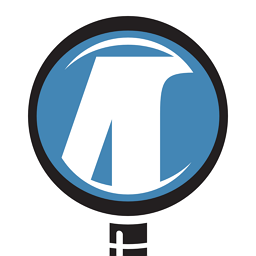 |
Developer: Artifex Software |
| OS: Windows 7, 8, 10, 11 | |
| Lisensi: Freeware | |
| Ukuran: 78MB | |
Software pembaca file PDF bukan hanya Adobe Reader atau Foxit Reader. Banyak software lain yang bisa digunakan untuk membaca dokumen dalam format tersebut, termasuk MuPDF. Sebenarnya, bukan file PDF saja yang bisa dibuka oleh software yang gratis ini.
Jika anda hanya melihat namanya saja, mungkin kesan yang muncul adalah MuPDF hanya dibuat untuk membaca file PDF, padahal tidak. Di samping file PDF, beberapa jenis file lain yang bisa dibuka dengan MuPDF adalah XPS, OpenXPS, FictionBook 2, EPUB dan CBZ.
Fitur dan Keunggulan MuPDF

Keuntungan pertama yang bisa anda peroleh dari MuPDF adalah portabilitas. Jadi, setelah diekstrak, MuPDF bisa dibawa ke mana saja dengan menyimpannya di dalam flash drive dan bisa digunakan di komputer lain tanpa harus diinstall.
Keuntungan kedua, penggunaannya sesederhana Sumatra PDF Reader. Jalankan software, buka file PDF, lalu baca file tersebut hingga selesai. Kecepatan loading keduanya juga setara. Yang membedakan keduanya adalah cara penggunaannya.
Semua opsi yang tersedia di dalam MuPDF hanya bisa diakses melalui keyboard shortcut. Misalnya, F1 untuk mengakses fitur pencarian. Kotak pencarian ini muncul di bagian paling atas. Setelah anda menekan Enter pada keyboard, kotak pencarian akan langsung hilang. Karena itulah sebagian pengguna mengira MuPDF hanya bisa menampilkan hasil pencarian yang pertama. Padahal, MuPDF juga bisa menampilkan hasil pencarian kedua dan seterusnya, tapi untuk itu anda harus menggunakan keyboard shortcut berupa “n” (untuk melihat hasil pencarian selanjutnya) dan “N” (untuk kembali ke hasil pencarian sebelumnya).
Ada juga shortcut “m” yang digunakan untuk menandai halaman. Penandaan ini bukan untuk highlight atau bookmark, tapi supaya anda bisa langsung kembali ke halaman tersebut setiap kali anda mengetik shortcut “t”.
Shortcut lainnya adalah “g” yang digunakan untuk meloncat ke halaman tertentu, misalnya dari halaman 10 ke halaman 82. Caranya, untuk membuka halaman 82, ketik “82g” (tanpa tanda kutip). Anda tidak perlu menekan Enter karena begitu shortcut tersebut selesai diketik, halaman yang diinginkan akan langsung terbuka.
Selain itu juga ada shortcut “Z” yang berfungsi untuk mengaktifkan fitur autofit. Fitur ini menampilkan halaman PDF secara penuh berdasarkan orientasi halamannya. Untuk lebih memahami fitur ini, anda bisa memperbesar sebuah halaman dengan shortcut “+” beberapa kali terlebih dahulu, lalu menekan shortcut “Z”.
Download MuPDF Terbaru
Berbeda dengan Sumatra PDF Reader, MuPDF tidak memiliki toolbar yang biasanya digunakan untuk menampung berbagai opsi untuk memperbesar halaman (zoom), untuk membuka halaman selanjutnya atau kembali ke halaman sebelumnya, untuk mencari kata atau frasa, dan untuk mencetak halaman. Bahkan MuPDF tidak menyediakan menu konteks sehingga anda yang terbiasa bookmark halaman dengan klik kanan mungkin akan sedikit sulit untuk membiasakan diri.
Kesimpulannya, kalau anda menginginkan sebuah pembaca PDF yang sepenuhnya dioperasikan dengan keyboard shortcut, maka tidak ada lagi yang lebih cocok untuk anda selain MuPDF. Download MuPDF terbaru dan gratis melalui link dibawah ini:
Editor: Aan Zaksa
Jangan sampai ketinggalan informasi terkini seputar teknologi dan tutorial terbaru dari Nesabamedia.com:














